Perbaiki Fallout 4 Mods Tidak Berfungsi [ASK]
Apakah(Are) Anda termasuk orang yang melihat pesan kesalahan: 'Fallout 4 Mods Not Working'?
Jika Anda mengalami kesulitan mencari tahu, Anda telah datang ke tempat yang tepat.
Bethesda Game Studios merilis Fallout 4 , sebuah game petualangan role-playing. Gim ini adalah edisi kelima dari seri Fallout dan diluncurkan pada November 2015. Banyak mod untuk gim tersebut juga dirilis tak lama setelah gim tersebut dirilis. AManygamer menggunakan Nexus Patch Manager , alat modding yang memungkinkan gamer untuk menerapkan berbagai macam mod.
Akhir-akhir ini, banyak pengguna melaporkan bahwa mod Fallout 4 tidak berfungsi. Pengguna yang menggunakan Nexus Mod Manager untuk memodifikasi game juga mengalami masalah ini. Dalam posting ini, kami akan membahas beberapa penjelasan mengapa masalah ini muncul, serta cara yang mungkin untuk memastikan bahwa masalah tersebut dihilangkan.

Cara Memperbaiki Masalah Fallout 4 Mods Tidak Berfungsi(How to Fix Fallout 4 Mods Not Working Issue)
Apa penyebab mod Fallout 4 tidak berfungsi?(What are the causes of the Fallout 4 mods not working?)
Nexus Mod Manager adalah perangkat lunak sumber terbuka dan gratis yang memungkinkan Anda mengunduh, memodifikasi, dan menyimpan mod untuk game Anda. Ada berbagai mod untuk Fallout 4 sekarang. Namun, saat menggunakan Nexus Mode Manager , beberapa pengguna melaporkan bahwa mod Fallout 4 tidak berfungsi.
Jadi, apa yang membuat mod Nexus di (Nexus)Fallout 4 tidak berfungsi?
- File .ini(.ini files) di folder data tidak dikonfigurasi dengan benar.
- Game atau Nexus Mod Manager tidak dapat terhubung ke server karena Windows Defender Firewall .
- Saat Anda memuat game dan mod pada hard drive terpisah, opsi penginstalan Multi HD dinonaktifkan.
- Pengelola Mod Nexus(Nexus Mod Manager) yang kedaluwarsa dapat menyebabkan masalah yang dapat mengakibatkan plugin Fallout 4 tidak dapat diunduh.
- Mod(Faulty) yang salah dapat menyebabkan masalah saat menggunakan mod di Fallout 4 .
Metode 1: Jalankan Mode Nexus sebagai administrator(Method 1: Run Nexus Mode as an administrator)
1. Untuk memulai, buka folder yang berisi Fallout 4 Nexus Mod Manager .
2. Pilih file EXE untuk game Anda dengan mengklik kanan di atasnya.
3. Kemudian, seperti yang ditunjukkan pada gambar di bawah, klik tombol Kompatibilitas(Compatibility) .

4. Centang opsi Jalankan program ini sebagai administrator(Run this program as administrator) .

5. Terakhir, klik OK untuk menyimpan perubahan.
Metode 2: Konfigurasi ulang file INI untuk Fallout 4(Method 2: Reconfigure INI files for Fallout 4)
1. Tekan tombol pintas Windows + E. Ini akan membuka File Explorer .

2. Lalu pergi ke lokasi ini dan buka folder Fallout 4 :
Documents\MyGames\Fallout4
3. Klik kanan file custom.ini(custom.ini file) Anda .
4. Pilih Buka dengan(Open with) < Notepad .

5. Gunakan hotkey Ctrl + C dan salin kode berikut:
sResourceDataDirsFinal=

6. Gunakan tombol pintas Ctrl + V untuk menempelkan kode ke file Fallout4Custom.ini(Fallout4Custom.ini file) Anda .
7. Klik File > Save in Notepad dari menu File .

8. Pilih Properties dengan cara klik kanan file Fallout 4 Custom.ini lalu klik tab General

9. Di sana, hapus centang pada kotak Read-only atribut.
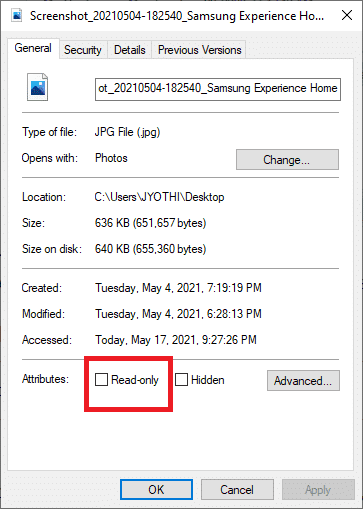
10. Masukkan teks (ditampilkan di bawah) di file Fallout4prefs.ini :
bEnableFileSelection=1
11. Terakhir, masuk ke menu File di Notepad dan pilih Save .

Method 3: Enable/allow Fallout 4 through Windows Firewall
1. Di ujung kiri bilah tugas Windows 10 , klik ikon Ketik di sini untuk mencari(Type here to search) .
2. Ketik Firewall sebagai input pencarian Anda.

3. Buka Windows Defender Firewall di Control Panel.
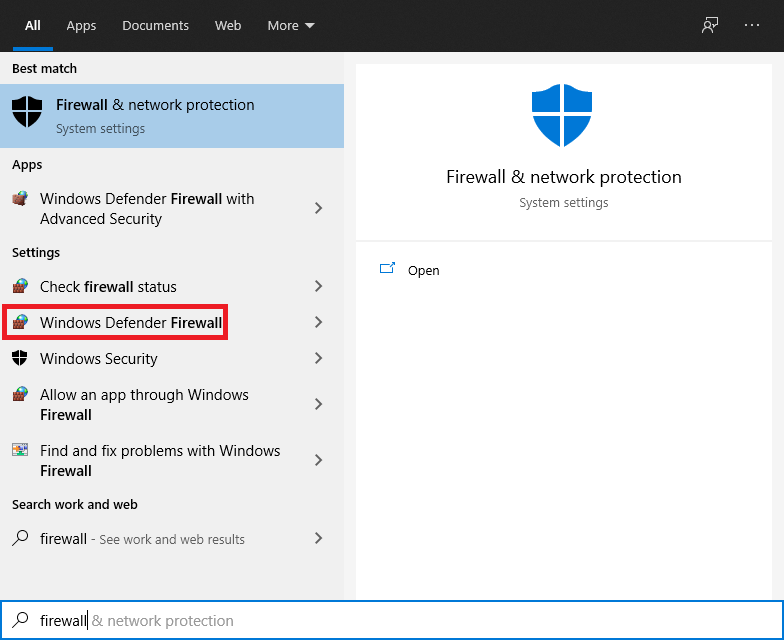
4. Pilih opsi Izinkan aplikasi atau fitur melalui Windows Defender Firewall(Allow an app or feature through the Windows Defender Firewall) .
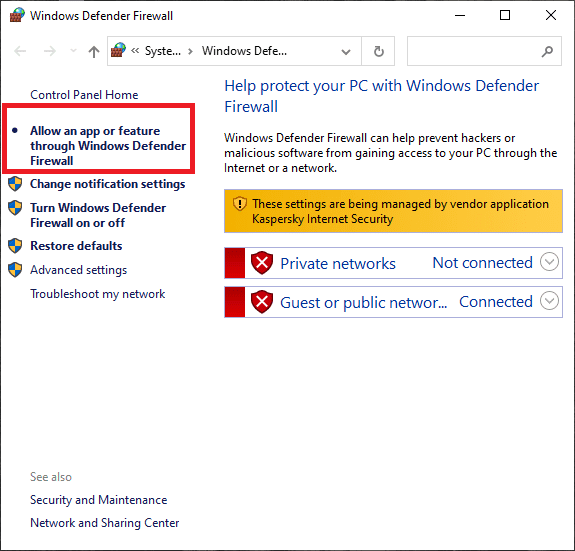
5. Klik opsi Kelola pengaturan(Manage settings ) .

6. Centang kedua, kotak Pribadi(Private) dan Publik(Public) untuk game Anda.

7. Klik tombol OK .
Metode 4: Nonaktifkan dan aktifkan kembali mod satu per satu(Method 4: Deactivate and reactivate mods one at a time)
1. Luncurkan aplikasi Nexus Mod Manager .
2. Kemudian, di Nexus Mod Manager , pilih Fallout 4 untuk melihat daftar mod yang terpasang.
3. Klik kanan pada semua mod Anda dan pilih Nonaktifkan(Deactivate) .
4. Mainkan Fallout 4 setelah Anda menonaktifkan semua mod. Jika menonaktifkan mod memecahkan masalah game saat ini, maka satu atau lebih mod akan rusak.
5. Setelah itu, aktifkan mod dan mainkan Fallout 4 untuk melihat ada masalah. Lanjutkan untuk menguji permainan setelah mengaktifkan kembali satu per satu sampai Anda mengidentifikasi yang rusak atau rusak.
6. Nonaktifkan(Deactivate) mod korup yang Anda temui.
Metode 5: Instal ulang dan perbarui Nexus Mode Manager(Method 5: Reinstall and update the Nexus Mode Manager)
1. Untuk menggunakan kotak perintah Jalankan(Run) , tekan tombol Windows(Windows key ) + tombol R.
2. Setelah memasukkan perintah berikut di kotak teks Jalankan : (Run)appwiz.cpl , klik tombol OK .
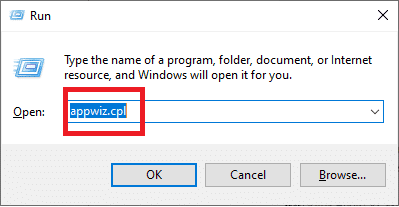
3. Hapus aplikasi mod Fallout 4 dengan mengklik kanan dan mengklik opsi Uninstall .
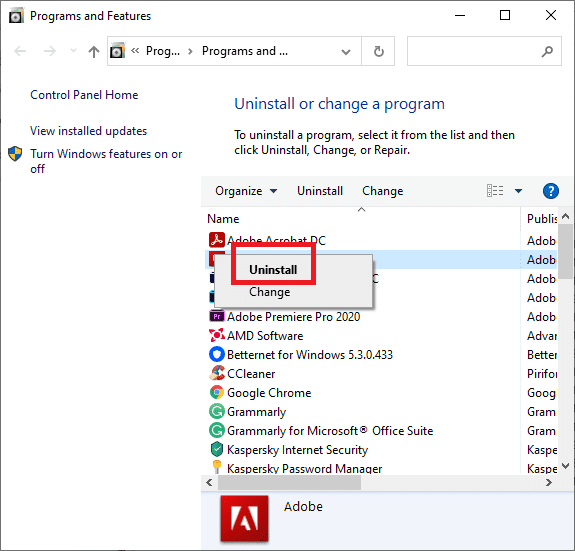
4. Setelah menghapus program mod, restart Windows .
5. Pada tab unduhan NMM(NMM download) , klik tombol Unduh Manual(Manual Download) untuk mendapatkan versi Nexus Mod Manager yang baru.
6. Instal( Install ) perangkat lunak pengelola mod yang diunduh.
Metode 6: Tambahkan Fallout 4 ke Pengecualian Windows(Method 6: Add Fallout 4 to Windows Exclusion)
1. Buka kotak perintah pencarian Windows .
2. Buka utilitas pencarian dengan mengetikkan Windows Security ke dalam kotak teks.

3. Klik tombol Perlindungan virus & ancaman(Virus & threat protection) yang terletak di kiri atas layar.

4. Untuk menggunakan opsi yang ditunjukkan pada tangkapan layar di bawah, klik Kelola pengaturan(Manage settings) .
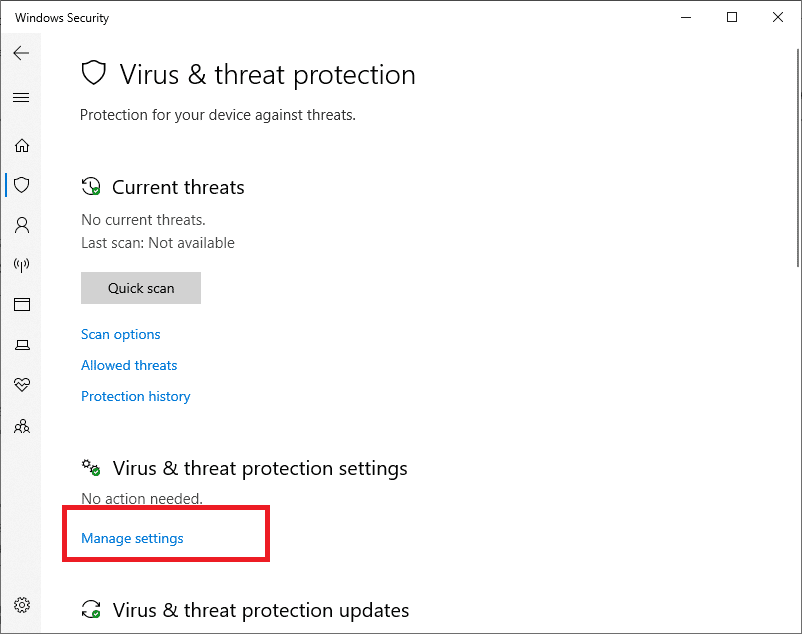
5. Gulir(Scroll) halaman ke bawah hingga Anda menemukan Pengecualian(Exclusions) . Sekarang klik Tambah atau hapus pengecualian(Add or remove exclusions) .

6. Tekan tombol + Add an exclusion .
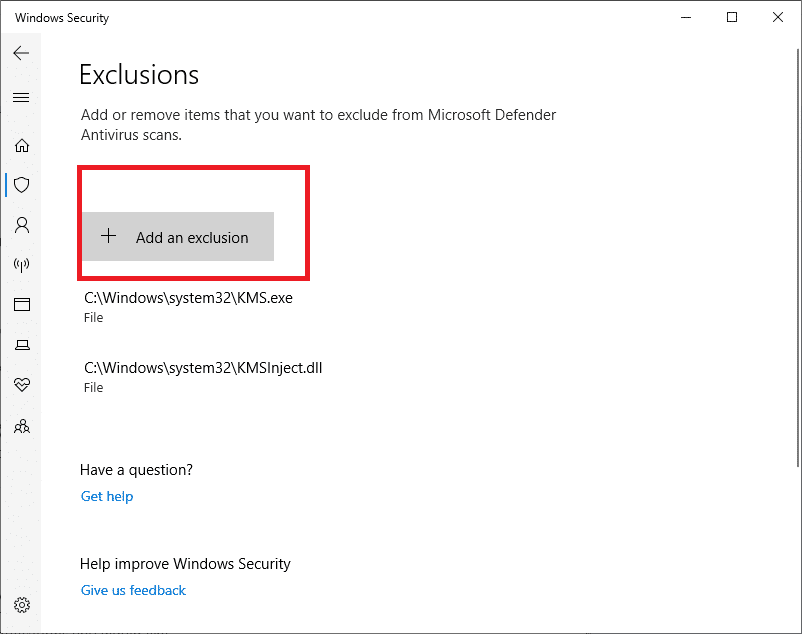
7. Klik pada opsi Folder(Folder option) , dan pilih direktori Fallout 4(Fallout 4 directory) .
8. Klik tombol Pilih Folder(Select Folder) .
Pertanyaan yang Sering Diajukan (FAQ)(Frequently Asked Questions (FAQs))
Q1. Bagaimana cara menginstal Pengelola Mode Nexus?(Q1. How do I install Nexus Mode Manager?)
1. Buka halaman unduhan NMM(NMM download) .
2. Simpan(Save) file ke hard drive Anda.
3. Buka program instalasi yang baru saja Anda unduh dan jalankan.
4. Pilih bahasa di mana Anda ingin instalasi berlangsung.
5. Setelah Anda mengklik OK , wizard Installer(Installer wizard) akan muncul. Klik tombol Berikutnya(Next) .
6. Baca perjanjian Lisensi(Licensing agreement) ; jika Anda menyetujui persyaratan dasar GPL , tekan Terima(Accept) .
7. Sekarang, Anda dapat memilih di mana Anda ingin menginstal NMM . Sangat disarankan agar Anda menggunakan rute penginstalan default.
8. Untuk melanjutkan, klik Berikutnya(Next) .
9. Sekarang Anda dapat membuat folder di menu Start jika Anda mau. Jika Anda tidak ingin membuat folder menu Mulai( Start) , hapus centang pada kotak yang bertuliskan Buat folder Menu Mulai( Create a Start Menu folder) .
10. Untuk melanjutkan, klik Berikutnya( Next) .
11. Anda sekarang memiliki opsi untuk mengonfigurasi asosiasi ekstensi file. Sangat disarankan agar Anda membiarkan pengaturan default saja; jika tidak, NMM mungkin tidak berfungsi dengan baik.
12. Sekarang, Anda dapat memeriksa ulang apa yang akan Anda lakukan. Jika Anda puas dengan pilihan Anda, klik Instal(Install) , dan perangkat lunak akan mulai menginstal.
13. NMM sekarang akan berhasil diinstal. Jika Anda tidak ingin NMM terbuka setelah Anda keluar dari penginstal, hapus centang pada kotak.
14. Untuk keluar dari penginstal, klik Selesai( Finish) .
Fallout 4 adalah salah satu game paling laris belakangan ini. Namun, masalah seperti "mode Fallout 4 tidak berfungsi" dapat mencegah gamer menikmati pengalaman dalam game.
Direkomendasikan:(Recommended:)
- 7 Cara Memperbaiki Kipas CPU Tidak Berputar(7 Ways to Fix CPU Fan Not Spinning)
- 4 Cara Memeriksa FPS (Frame Per Second) Dalam Game(4 Ways to Check FPS (Frames Per Second) In Games)
- 5 Cara Memperbaiki Steam Thinks Game is Running Issue(5 Ways to Fix Steam Thinks Game is Running Issue)
- Cara Menghapus Avast dari Windows 10(How to Remove Avast from Windows 10)
Kami harap panduan ini bermanfaat dan Anda dapat memperbaiki kejatuhan 4 Mod yang tidak berfungsi(fix fallout 4 Mods not working) . Jika Anda kesulitan selama proses tersebut, hubungi kami melalui komentar, dan kami akan membantu Anda.
Related posts
Perbaiki Fallout 4 Script Extender Tidak Bekerja di Windows 10
Fix Fallout 76 Disconnected dari Server
Fix Fallout 3 Ordinal 43 BUKAN Found Error
Fix Spotify Web Player BUKAN Working (Step oleh Langkah Guide)
Fix Discord Go Live tidak muncul
Fix League dari Legends Frame Drops
8 Ways untuk Fix "Server terlalu sibuk" Kesalahan pada PUBG
Perbaiki Halo Infinite Semua Anggota Fireteam Tidak Memiliki Versi yang Sama di Windows 11
Perbaiki Kesalahan Akses Tidak Valid ke Lokasi Memori di Valorant
10 Cara Untuk Memperbaiki Discord Screen Share Audio Tidak Berfungsi
Perbaiki Mesin Tidak Nyata Keluar Karena Perangkat D3D Hilang
Cara Fix Spotify Error Code 4
Cara Fix No Sound Pada Steam Games
Fix MHW Error Code 50382-MW1
Perbaiki Kesalahan Windows Live Mail 0x800CCC0B
Cara Memperbaiki Pengindeks Pencarian Microsoft Windows Berhenti Bekerja dan Ditutup
Perbaiki Discord Picking Up Game Audio Error
Fix Error TVAPP-00100 pada Xfinity Stream
Cara Fix Git Merge Error
Fix Fallout New Vegas Out dari Memory error
